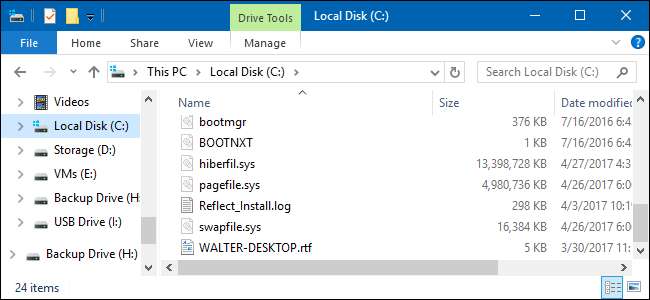
Du läser förmodligen detta eftersom du märkte en gigantisk hiberfil.sys-fil som sitter på din systemdisk och du undrar om du kan bli av med den för att frigöra lite utrymme. Här är vad den filen är och hur du kan radera den om du vill.
Vad är hiberfil.sys-filen?
Beroende på vilken version av Windows du använder har du flera alternativ för att spara ström när du inte använder din dator. Uppenbarligen kan du bara stänga av den. Men du kan också skicka det till en viloläge eller viloläge , där den använder dramatiskt mindre ström men fortfarande är tillgänglig snabbt när du behöver det. Sleep använder bara tillräckligt med ström för att behålla informationen i datorns minne. Viloläge sparar ännu mer kraft genom att skriva ut informationen i minnet till hårddisken och i huvudsak stänga av - fördelen är att det går mycket snabbare att ta upp din dator än att ta upp den från ett helt avstängt läge. Det är där filen hiberfil.sys kommer in - Windows skriver informationen i minnet till den filen.
RELATERAD: Vad är skillnaden mellan sömn och viloläge i Windows?
Medan Vi rekommenderar att du använder sömn eller viloläge istället för att stänga av din dator i de flesta fall förstår vi att många helt enkelt föredrar att stänga av. I så fall kan du inaktivera viloläget på din dator att ta bort den filen och återvinna värdefullt diskutrymme. Och filen kan ta upp mycket utrymme. Hur mycket beror på mängden minne som är installerat på din dator. I vårt exempel använder filen hiberfil.sys hela 13 GB diskutrymme.
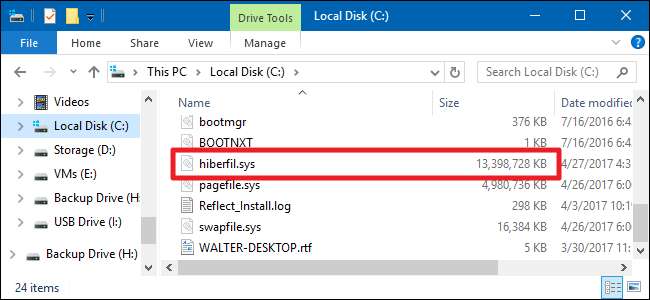
Inaktivera viloläge i Windows 10, 8, 7 eller Vista
Tekniken för att inaktivera viloläge är ungefär densamma i Windows 10, 8, 7 och Vista. Du måste använda kommandotolken i administrativt läge för att få det gjort, men det är bara ett enkelt kommando. Om du inaktiverar viloläget raderas filen hiberfil.sys automatiskt.
Öppna kommandotolken genom att först trycka på Start och skriva "kommandotolken". När du ser appen Kommandotolken dyka upp, högerklicka på den och välj sedan "Kör som administratör."
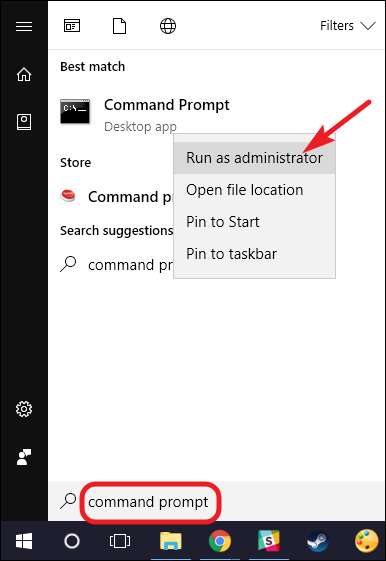
Skriv följande kommando vid uppmaningen och tryck sedan på Enter:
powercfg -h av

Detta kommando inaktiverar omedelbart viloläge, så du märker att det inte längre är ett alternativ från din avstängningsmeny. Och om du besöker File Explorer igen ser du att filen hiberfil.sys har tagits bort och allt det där hårddiskutrymmet är ditt igen.
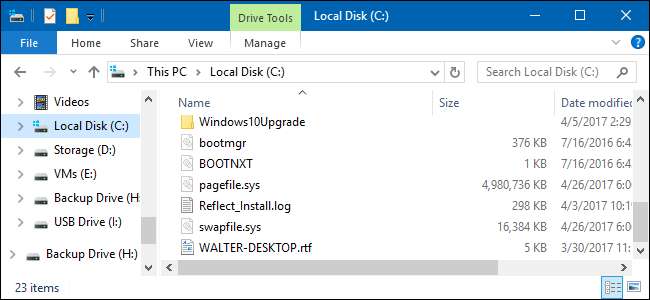
Om du ändrar dig och vill aktivera viloläget igen är det bara att återkomma på kommandotolken och använda det här kommandot:
powercfg -h på
Kommandot Hibernate ska vara tillgängligt för dig en gång till och Windows kommer att återskapa filen hiberfil.sys.
Inaktivera viloläge i Windows XP
Inaktivera viloläge i Windows XP är lite annorlunda än i senare versioner av Windows. Gå först till Kontrollpanelen> Energialternativ. I fönstret Power Options-egenskaper växlar du till fliken "Viloläge" och inaktiverar alternativet "Aktivera viloläge".

När du har inaktiverat viloläget startar du om datorn och sedan måste du radera hiberfil.sys-filen manuellt.







